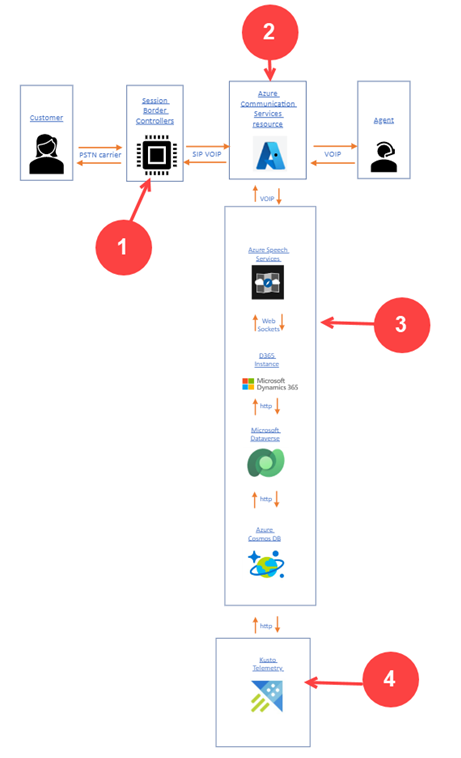Hinweis
Für den Zugriff auf diese Seite ist eine Autorisierung erforderlich. Sie können versuchen, sich anzumelden oder das Verzeichnis zu wechseln.
Für den Zugriff auf diese Seite ist eine Autorisierung erforderlich. Sie können versuchen, das Verzeichnis zu wechseln.
Gilt für: Dynamics 365 Contact Center - eingebettet, Dynamics 365 Contact Center - eigenständig und Dynamics 365 Customer Service
Anmerkung
Der Copilot Studio-Bot wird in „Copilot-Agent“ (Agent oder KI-Agent) umbenannt. Der menschliche Agent wird nun in KundenServicemitarbeiter (Servicemitarbeiter oder Mitarbeiter) umbenannt. Möglicherweise stoßen Sie auf Verweise auf die alten und neuen Begriffe, während wir die Benutzeroberfläche, die Dokumentation und die Schulungsinhalte des Produkts aktualisieren.
Als Administrator können Sie die Live-Übersetzung, Transkription und Aufzeichnung von Anrufen aktivieren. Mit diesen Optionen können KundenServicemitarbeiter (Servicemitarbeiter oder Mitarbeiter) und Vorgesetzte die Gespräche mit den Kunden in der Sprache anzeigen, die für sie als Standard festgelegt ist, sowie Transkripte von Kundenanrufen.
Wichtig
- Viele Länder/Regionen und Bundesstaaten haben Gesetze und Vorschriften, die für die Aufzeichnung von PSTN (öffentlichen Telefonnetzen), Sprach- und Videoanrufen gelten, und verlangen möglicherweise, dass Benutzer der Aufzeichnung ihrer Kommunikation zunächst zustimmen. Es liegt in Ihrer Verantwortung, die Anrufaufzeichnungsfunktionen und Transkriptionsfähigkeiten in Übereinstimmung mit dem Gesetz zu verwenden. Bevor Sie die Anrufaufzeichnungsfunktionen verwenden, müssen Sie die Zustimmung der Parteien für aufgezeichnete Kommunikationen in einer Weise einholen, die allen geltenden Gesetzen für jeden Teilnehmer entspricht.
- Wenn Sie KI-Agenten nutzen, die in Copilot Studio als interaktive Sprachantwort (ISA) mit dem Sprachkanal erstellt wurden, werden die Anrufe in Copilot Studio transkribiert, auch wenn die Transkriptions- und Aufzeichnungseinstellung im Spracharbeitsstream nicht aktiviert ist.
Anforderungen
Damit die Anrufaufzeichnung wie erwartet funktioniert, erlauben Sie den Audio- und MPEG-MIME-Typ für Ihre Umgebung im Power Platform Admin Center. Weitere Informationen finden Sie unter Datenschutz- und Sicherheitseinstellungen verwalten.
Anrufaufzeichnungen und Transkripte für Sprache aktivieren
Um die Anrufaufzeichnung und -transkription für Sprachanrufe zu aktivieren, müssen Sie zunächst Ihre Anwendungen so konfigurieren, dass sie auf Azure Communication Services-Ereignisse hören, indem Sie Event Grid-Systemthemen registrieren. Weitere Informationen finden Sie unter Aktivierung der Anrufaufzeichnung und SMS-Dienste.
Wählen Sie in der Copilot Service Admin Center-App den Workstream aus, für den Sie die Aufzeichnung und Transkription aktivieren möchten.
In dem Abschnitt Telefonnummer wählen Sie im Abschnitt neben dem Stiftsymbol bearbeiten aus.
Klicken Sie auf der Seite Sprach-Einstellungen auf die Registerkarte Verhalten.
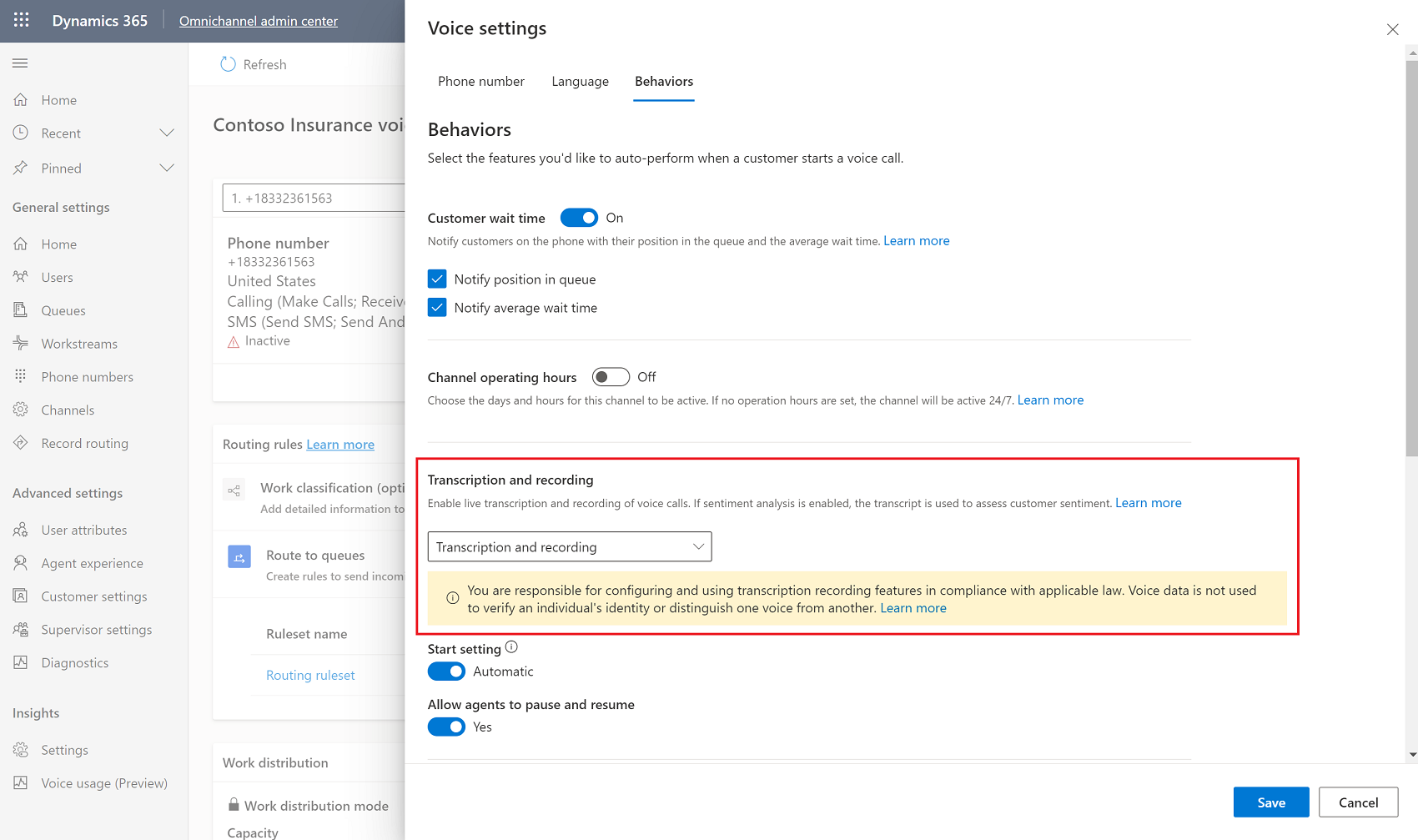
In dem Transkription und Aufnahme Abschnitt, wählen Sie das Auswahlmenü Transkript und AufnahmeTranskription oder Transkription und Aufnahme, je nach Vorliebe.
Legen Sie unter Starteinstellung den Schalter auf Automatisch fest, wenn Sie möchten, dass Anrufe automatisch aufgezeichnet und transkribiert werden, wenn sie beginnen, oder auf Manuell , wenn Sie möchten, dass Vertreter ihre Anrufe aufzeichnen und transkribieren.
Setzen Sie den Umschalter Für Agenten das Anhalten und Fortsetzen zulassen auf Ja, wenn Sie Mitarbeitern erlauben möchten, zu steuern, welche Teile von Unterhaltungen sie aufzeichnen und transkribieren möchten.
Legen Sie den Umschalter Automatisches Anhalten und Fortsetzen zulassen, wenn ein Agent den Kunden in die Warteschleife stellt oder die Unterhaltung fortsetzt auf Ja, wenn die Aufzeichnung und Transkription angehalten werden muss, wenn die Mitarbeitenden Kunden in die Warteschleife setzen, und fortgesetzt werden muss, wenn die Mitarbeitenden die Unterhaltung wieder fortsetzen.
Wählen Sie Speichern.
Aktivieren Sie die Echtzeit-Übersetzung von Anrufen
Um übersetzte Sprachtranskripte für Anrufe anzuzeigen, müssen Sie Anrufaufzeichnung, Transkription und Echtzeitübersetzung aktivieren. Informationen zum Aktivieren der Echtzeitübersetzung finden Sie unter Die Echtzeitübersetzung für Servicemitarbeiter und Kundenunterhaltungen aktivieren
Ihre Anruftranskripte anzeigen
Sie können Anrufprotokolle nur im Arbeitsbereich von Copilot Service anzeigen.
Wählen Sie in der Siteübersicht zu Benutzer verwalten und wählen Sie dann den Benutzenden aus, dessen Unterhaltungen Sie anzeigen möchten.
Wählem Sie die Registerkarte Verwandt und wählen Sie dann Unterhaltungen aus dem Dropdown-Menü aus.
Wählen Sie Geschlossene Unterhaltung aus dem Dashboard-Dropdown-Menü.
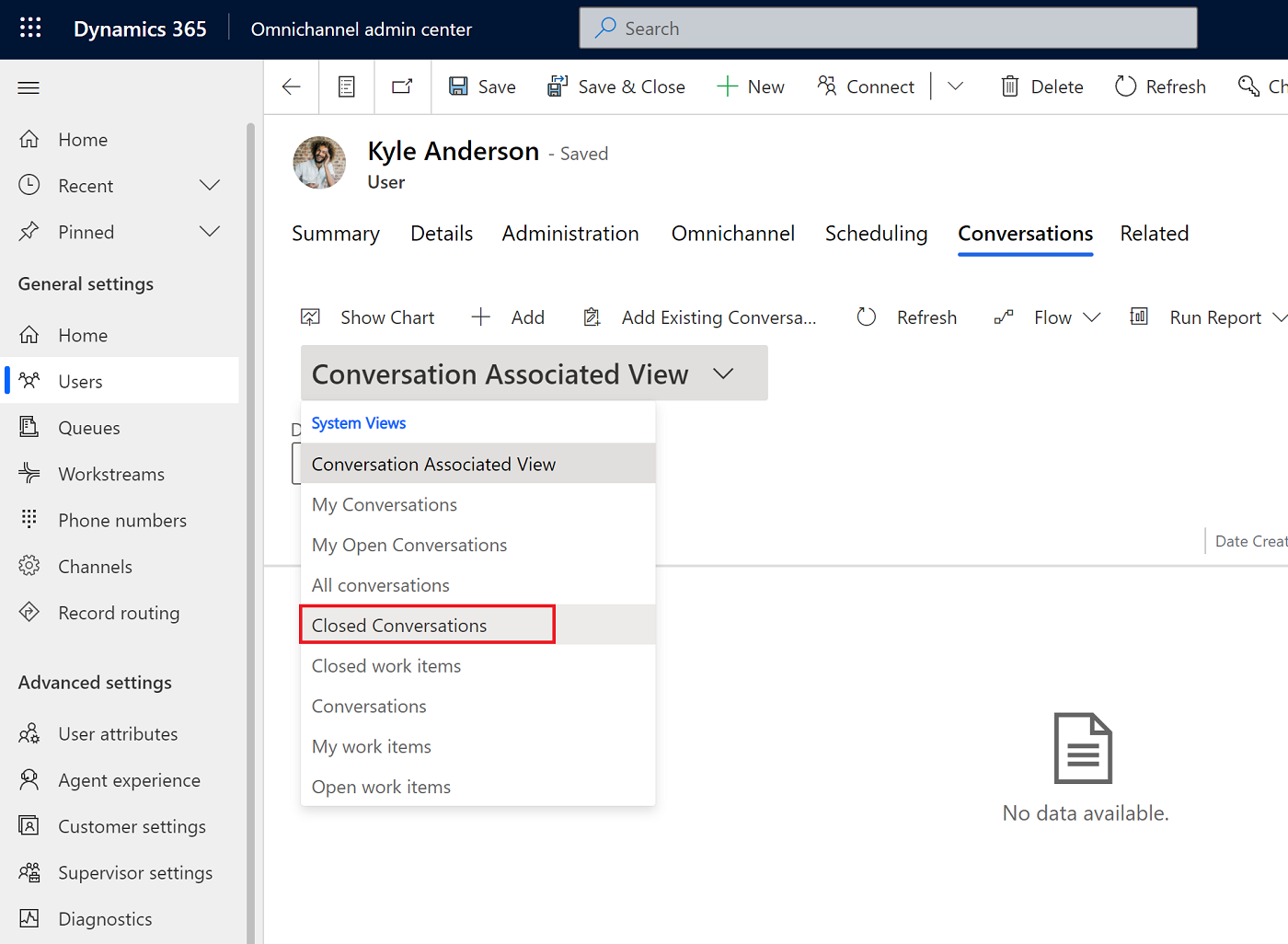
Wählen Sie die Unterhaltung aus, für die Sie auf die Aufzeichnung und das Transkript zugreifen möchten.
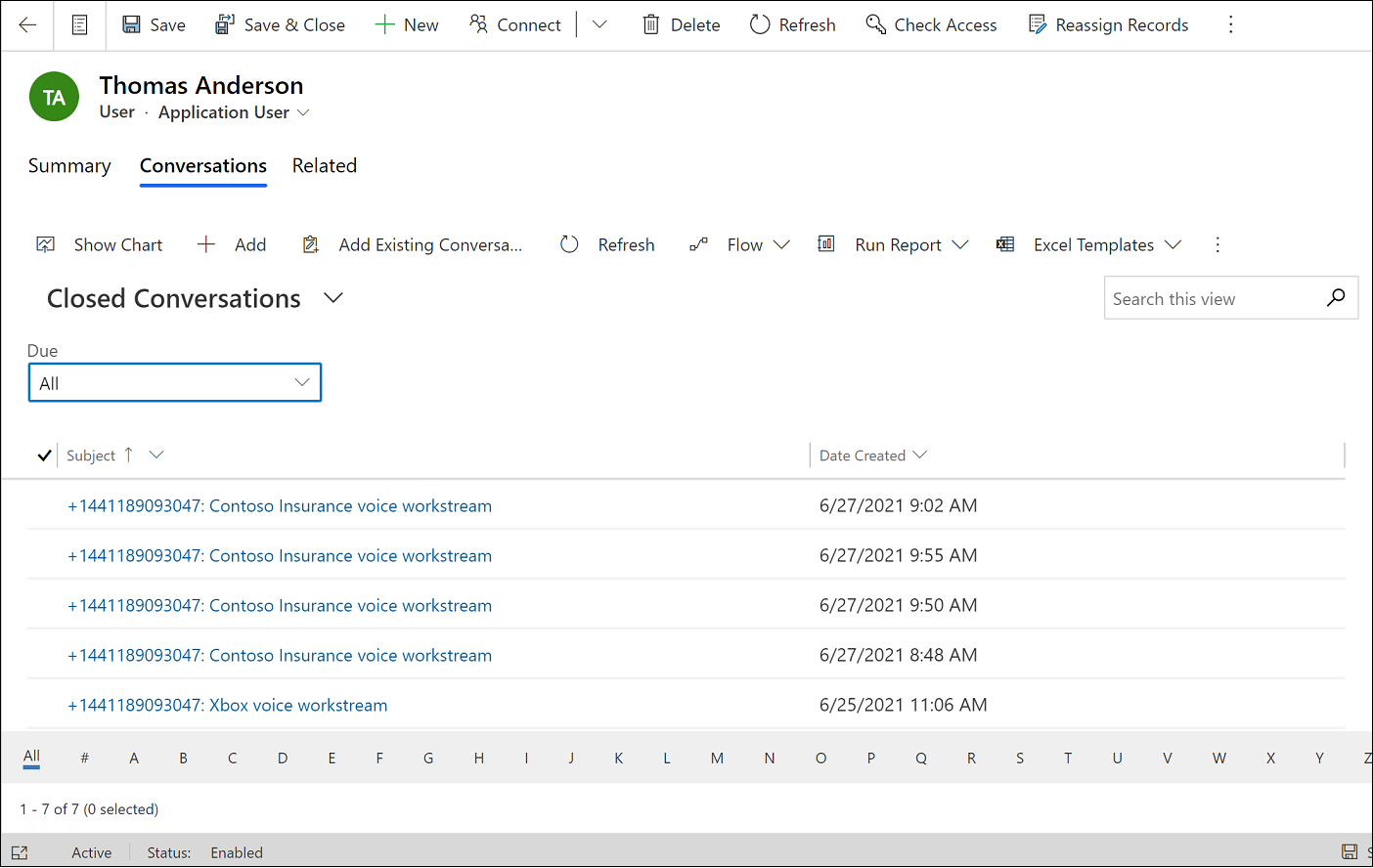
Speicherort Ihrer Aufnahmen und Kosten
Für Komponenten innerhalb Microsoft Stack überschreiten die Daten während der Übertragung keine geografischen Grenzen. Das Bring-Your-Own-Carrier-Modell ist von Drittanbietern mit Komponenten außerhalb von Microsoft Stack abhängig und die Daten müssen End-to-End überprüft werden. Die Komponenten können sich an einem anderen geografischen Standort als dem Azure Communication Services-Standort befinden, wie in der folgenden Abbildung gezeigt.
Legende
| Zahl | Beschreibung |
|---|---|
| 1 | Session Border Controller Bei Microsoft-Anrufplänen, bei denen Microsoft der Netzbetreiber ist, bestimmt Microsoft den Speicherort für Daten. Direct Routing: Beim Bring-Your-Own-Carrier-Modell befinden sich die Daten in der Region, in welcher der Session Border Controller gehostet wird. |
| 2 | Azure Communication Services: Die Daten befinden sich an dem Ort, an dem das Azure Communication Services-Abonnement erworben wird. |
| 3 | Microsoft Dataverse: Der Microsoft Dataverse Serverstandort, Dynamics 365-Mandant, Cosmos DB und Azure Speech Service sollten sich alle am selben, beim Kauf ausgewählten Ort befinden. |
| 4 | Kusto: Microsoft speichert die Daten für die Telemetrie in Kusto, das sich entweder im Cluster EMEA oder USA, Osten befindet. |
Die maximale Dateigröße einer Aufzeichnung kann 512 MB betragen. Die Kosten für die Datenspeicherung bei nur zwei Teilnehmenden berechnen sich ungefähr wie folgt und können schwanken:
- 20-minütige Gesprächsaufzeichnung = 10240 KB
- 20-minütiges Gesprächstranskript = 40 KB
Erfahren Sie mehr über die langfristige Datenaufbewahrung mit Dataverse unter Langfristige Datenaufbewahrung mit Dataverse – Übersicht.
Verwandte Informationen
Übersicht des Sprachkanals
Agentenerfahrung: Anrufaufzeichnungen und Transkripte anzeigen
Anrufaufzeichnungs- und SMS-Dienste aktivierenUnterstützte Cloud-Standorte, Sprachen und Gebietsschemacodes
Anrufaufzeichnung löschen